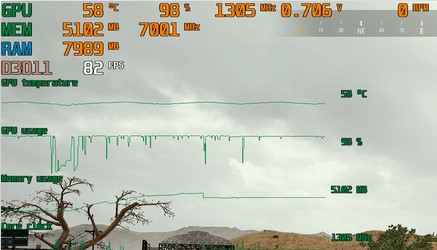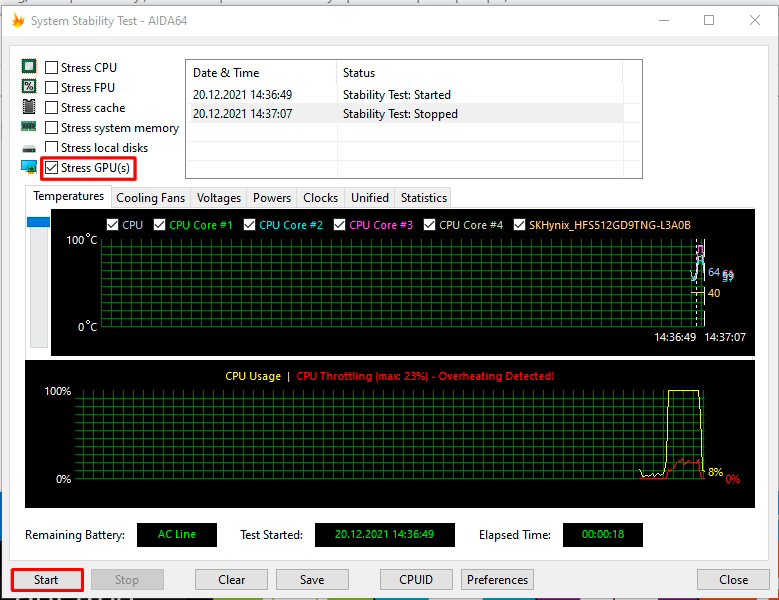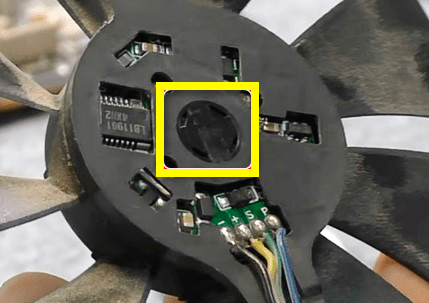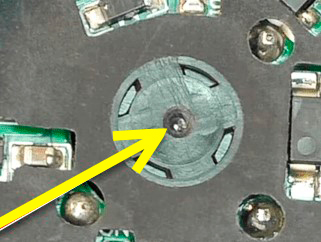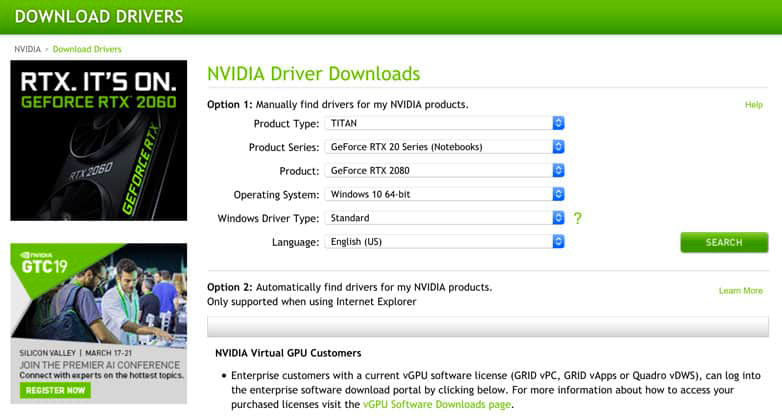Всем привет! Сегодня мы разбираем еще одну популярную проблему, когда на видеокарте по каким-то причинам не крутятся вентиляторы. Я расскажу про все возможные причины, почему так происходит, а также расскажу, как их включить. В любом случае вы знаете, что ко мне или другим специалистам портала WiFiGiD.RU можно спокойно обратиться за помощью в комментариях.
Содержание
- Причина 1: Происходит в 90% случаев
- Причина 2: Система охлаждения не подключена
- Причина 3: Грязь и пыль
- Причина 4: Поломка кулеров
- Задать вопрос автору статьи
Причина 1: Происходит в 90% случаев
Если после включения компьютера вы видите, что кулер совсем не крутится на видеокарте – не нужно впадать в панику. Нужно понимать, что в современных системах охлаждения вентиляторы начинают крутиться только при достижении определенной температуры, установленной в прошивке. Как правило, это 50-60 градусов. То есть это абсолютно нормально, что после включения компьютера вы видите, что кулеры на видеокарте не крутятся. Они могут также то крутится, то останавливаться.
Обычно нагрузки на видеочип при включении ПК – почти нет, так как рабочий стол и некоторые программы системы, несильно грузят GPU карты. То есть обычного радиатора и отвода тепла, как правило, хватает. Чтобы проверить работоспособность системы охлаждения, вам нужно её нагрузить. Это можно сделать несколькими способами:
- Включить какую-нибудь прожорливую игру, чтобы постараться нагрузить видеочип на максимум. Желательно при этом использовать монитор, который будет выводить информацию о загруженности GPU и температуре. Для мониторинга советую использовать приложение MSI Afterburner – оно показывает почти все самые важные характеристики.
- Второй способ – это использовать программы AIDA64. У неё есть встроенный тест для GPU. После установки программы переходим в раздел «Сервис» – «Тест стабильности системы» – ставим одну галочку «Stress GPU(s)» и жмем по кнопке «Start». А теперь смотрим на температуру видеочипа.
Если после одного из этих тестов кулеры работают нормально, то значит все хорошо. Если же они все равно не крутятся – посмотрите на температуру видеокарты. Если температура небольшая (до 70 градусов и выше не поднимается), то вам нужно попробовать более серьезную нагрузку. Поищите какую-нибудь более производительную игру.
Если же температура поднимается постоянно и в определенный момент падает производительность, а кулеры не крутятся – значит с ними есть какие-то проблемы. При этом система может вывести синий экран, или компьютер может полностью выключиться. Вот об этих проблемах мы и поговорим в следующих главах.
Причина 2: Система охлаждения не подключена
Вторая причина достаточно банальная и редкая, но о ней также стоит упомянуть. Суть в том, что кулеры не получают электроэнергию и не подключены к самой плате видеокарты. Тут есть два варианта:
- До этого вы разбирали карточку, меняли термопасту и термпопрокладки, и просто забыли подключить маленький проводок, который идет к системе охлада. Возможно, вы неплотно подключили сам штекер.
- Если компьютер стоял во влажном помещении, возможно, контакты на самом штекере просто окислились и теперь не проводят ток.
В обоих случаях процедура будет одинаковая – нам нужно перепроверить и переподключить систему охлаждения.
- Полностью обесточиваем наш системный блок, выключив его из розетки. Можете переключить тумблер в состояние «Выкл» на блоке питания.
- Отключаем нашу видеокарту от блока питания и откручиваем её от системного блока. Далее вытаскиваем видюху.
- Так как мы не знаем – окислились контакты или нет, нам нужно снять систему охлаждения, так как сам проводок подключения находится, обычно, под радиатором. Если вы имеете к нему доступ и так, то радиатор с кулерами можно не снимать. В моем же случае мне пришлось это сделать. Для того чтобы снять радиатор, нужно будет открутить 4 болта сзади.
- После этого отключите сам проводок, который питает кулеры. Теперь нам нужно почистить контакты, чтобы убрать окисленный слой. Для этого используйте что-то металлическое, например, иголку или маленькую отвертку – ОЧЕНЬ АККУРАТНО пошкрябайте по всей длине штекера. Наша задача снять окисленный слой, если он есть. Постарайтесь без фанатизма, чтобы не погнуть металлическую основу.
- Когда дело будет сделано, собираем конструкцию обратно, включаем комп и проверяем работоспособность кулеров. Напоминаю, что они начнут крутиться только когда будет реальная нагрузка на GPU, поэтому вам придется опять включить стресс-тест или игру.
- Если кулеры опять не крутятся, можно попробовать подключить к видеокарте другие провода от блока питания (БП).
Причина 3: Грязь и пыль
Многие вентиляторы на видеокартах имеют такую конструкцию, при которой внутренняя часть, где находится сам двигатель, забивается пылью. Эта пыль смешивается с заводской смазкой, образуя очень тягучую и липкую консистенцию и, как итог – кулеры или вообще перестают крутиться, или вращаются медленно. Поэтому нам нужно их почистить и смазать.
ПРИМЕЧАНИЕ! Сразу хочу предупредить, что чистка может и не дать результата, если износ конструкции достиг критической отметки. Также есть вероятность, что проблема связана с микросхемами кулеров. Ни к чему не призываю.
- Проделываем все те же шаги, что и в прошлой главе – наша задача полностью снять вентиляторы. Это сделать не очень сложно, рядом с самими винтами просто открутите все болтики. Возможно, вам понадобится снять сам радиатор.
- Как только вентилятор будет свободен, отклейте защитную наклейку, если она есть.
- С обратной стороны по центру вы увидите вот такой вот кружок. Если вентиляторы предполагают обслуживание – там будет резиновая или пластиковая наклёпка. Её нужно будет просто снять. Если её нет, нам нужно будет с помощью сверла ОЧЕНЬ АККУРАТНО проделать маленькую дырочку. Можно это сделать с помощью чего-то острого или тонкого (ножа или шила).
- Теперь нам нужно промыть центральный двигатель, чтобы освободить от пыли и старой смазки. Для этого используем чистый спирт – его можно набрать в шприц и аккуратно туда его выдавить. Ни в коем случае не используем ацетон, уайт-спирт и другие подобные жидкости.
- Как только вы промоете двигатель нам нужно его полностью просушить.
- Далее нам нужно добавить свежую смазку – подойдет обычное машинное масло. Хватит пару капель.
- Далее собираем саму конструкцию. Если у вас не работают оба винта – то проделываем ту же самую процедуру и для второго (и третьего) кулера.
Причина 4: Поломка кулеров
Если прошлые шаги не дали вам никакого результата, есть несколько вариантов:
- Полный износ самих вентиляторов или крутящей опоры. Возможно, «полетели» сами подшипники.
- Сгорели сами чипы на кулерах.
- Есть поломка на основной плате, где находится GPU. В этом случае я бы на вашем месте внимательно и при хорошем свете посмотрел на плату. Там не должно быть вздутых конденсаторов и мест со следами гари. Если же вы видите что-то подозрительное – несем карту в квалифицированный сервисный центр.
В первом и во втором случае я бы на вашем месте просто заказал аналогичные кулеры на AliExpress. Самое главное, найти точно такую же систему охлаждения. Можно отдельно найти только сами вентиляторы – их там тоже очень много. Вы можете справиться с этой задачей сами или отнести видеокарту в любой сервисный центр. Там вам более подробно расскажут, в чем именно проблема и что нужно сделать.
Почему не крутятся вентиляторы на видеокарте и что делать?
Не крутятся вентиляторы на видеокарте? На экране монитора нет изображения при загрузке, под нагрузкой либо в простое? В этой статье мы расскажем вам, что может вызывать столь непростую проблему и как ее можно исправить!
Содержание
- Почему не крутятся вентиляторы на видеокарте?
- Что делать, если не крутятся кулера видеокарты?
- Осмотр видеокарты, чистка, переподключение
- Сброс скорости вращения кулеров
- Переустановка видеодрайверов
Почему не крутятся вентиляторы на видеокарте?
Чтобы охлаждать графический процессор видеокарты, на нее устанавливают кулеры (т.е. вентиляторы) и радиатор. Без адекватного охлаждения видеокарта перегревается, что вызывает снижение производительности, нестабильную работу системы, а порой перезагрузку ПК и даже его выключение. В критических случаях перегрев видеокарты вызывает аппаратные поломки.
Так почему же кулеры видеокарты могут вдруг перестать работать? На это есть несколько причин:
- поломка кулеров;
- загрязнение кулеров;
- некорректные настройки скорости вращения;
- «кривые» драйвера видеокарты.
Что делать, если не крутятся кулера видеокарты?
Осмотр видеокарты, чистка, переподключение
Первым делом мы рекомендуем вскрыть системный блок компьютера и осмотреть видеокарту. Сколько на ней пыли? Нормально ли подключены кабели питания? Нет ли на ней и ее кулерах повреждений? Все это нужно проверить, переподключить, почистить.
Сброс скорости вращения кулеров
Очень часто пользователи, которые желают сделать свою видеокарту чуточку (или не чуточку) потише, регулируют скорость вращения кулеров. Делается это через панель управления самой видеокарты либо, как правило, через MSI Afterburner. Однако в погоне за тишиной можно перестараться — кулера видеокарты не вращаются даже под большой нагрузкой. Сбросьте настройки скорости вращения кулеров до значений по умолчанию, если вы недавно занимались их регулировкой.
Переустановка видеодрайверов
Вентиляторы видеокарты могут перестать вращаться из-за «кривых» драйверов. В таком случае стоит заняться их полной переустановкой. Переустановить видеодрайвера можно классическим способом (через Диспетчер устройств) либо с помощью утилиты Display Driver Uninstaller (DDU). Рекомендуем задействовать DDU и установить актуальные видеодрайвера с официальных источников:
- NVIDIA
- AMD
- INTEL
Видеокарта не запылена, надежно подключена, настроена правильно и имеет стабильные драйвера, но вентиляторы все равно не крутятся — что делать? К сожалению, в таком случае вы практически наверняка имеете дело с аппаратной поломкой — обратитесь в сервисный центр.
Что делать если не вращается кулер видеокарты?
Опубликовано 02.11.2019, 12:58 · Комментарии:15
Ваш вентилятор GPU вращается периодически или не вращается вообще? Вот как это исправить. Причиной такой неисправности может быть обычная пыль оседающая на лопостях кулера. Все чаще возникает перегрев из-за недостаточных оборотов.
Холостые обороты вентилятора
Многочисленные видеокарты имеют встроенную функцию, которая использует только пассивное охлаждающее оборудование (то есть радиатор), когда ПК не
используется или не выполняет задачи, не связанные с использованием графических процессоров, такие как просмотр веб-страниц или базовые приложения. Если это так,
то вполне разумно отключить вентилятор, и это не повредит и не повлияет на производительность видеокарты.
Идея состоит в том, чтобы уменьшить шумовое загрязнение, включив вентилятор только тогда, когда необходимо поддерживать GPU в безопасном и функциональном
диапазоне температур. Хотя не слышно, как вращающиеся лопасти вентилятора вызывают беспокойство, когда вы впервые запускаете свежую сборку, поведение является
привычным.
Вентилятор срабатывает, когда он достигает определенного температурного порога под нагрузкой. Включите графически сложную игру или инструмент для
тестирования, и вентилятор должен запуститься. Если вентилятор все еще не вращается, проблема может быть более серьезной.
Перезагрузка компьютера
Самое простое решение часто считается лучшим. Решение ИТ-специалистов по всему миру, попробуйте перезагрузить компьютер, если вентилятор видеокарты
не вращается. Перезагрузка творит чудеса, чтобы обновить систему и изменить настройки для обеспечения надлежащей функциональности, включая
вентиляторы графического процессора.
Разъемы питания
Видеокарты нуждаются в надлежащей мощности вентиляторов. Если вы недавно установили новую графическую карту только для того, чтобы обнаружить, что
вентилятор не вращается, то, скорее всего, разъем питания (комбинация 6-контактного и 8-контактного в зависимости от модели) соединяет его с блоком питания
или не подключен, или контакты не полностью вставлены в карту. Так же убедитесь, что видеокарта правильно расположена в разъеме PCI-E на
материнской плате.
Обратите внимание на то, обеспечивает ли блок питания достаточную мощность для питания видеокарты. Если
периферийные устройства не отвечают или компьютер постоянно выключается без причины, то, скорее всего, блок питания недостаточно мощный.
Провести предварительное исследование перед покупкой новой карты не составит труда, но вы будете удивлены тем, как много непревзойденных сборщиков делают
решающий шаг на вершине линейки RTX без двойной проверки требований к мощности.
Если ваш нынешний блок питания снижает мощность видеокарты, вам нужно будет выбрать более мощную замену, после чего вентилятор должен снова заработать.
Еще одна важная проверка, когда компьютер открыт, — это проверка того, что ни одно из других подключений не ослабло, особенно что-либо подключенное к
материнской плате, включая кабели питания. Хотя эти типы соединений не связаны напрямую с вентилятором видеокарты, они могут оказывать общее
влияние на систему, которая немного напоминает микрокосм, где все должно работать, чтобы сумма его части функционировала должным образом.
Масло увеличит срок службы вентилятора
Как и любой механический элемент, подшипники вентилятора со временем могут потерять некоторые свои способности к вращению, и лучший способ исправить это —
освежить двигатель каплей или двумя стандартного машинного масла или масла для швейной машины.
Удалите наклейку на верхней части вентилятора, вытащите защитный пластиковый колпачок и капните небольшое количество масла на подшипники. Без фанатизма,
так как маленькая капля может иметь большое значение, в то время как слишком много жидкости может вытекать на лезвия и, не дай бог, на графический процессор ниже, вызывая
критические проблемы. Не забудьте поставить крышку обратно, чтобы удерживать масло.
Держитесь подальше от WD40 или бытовых кулинарных масел, так как они либо оставляют следы, которые могут мешать функционированию, либо испаряются слишком
быстро, чтобы быть полезными.
Очистка кулера от пыли и других препятствий
Самая распространенная причина того, что вентиляторы видеокарт не вращаются, — это накопление пыли и мусора на лопастях. Вентиляторы,
используемые в графических процессорах, имеют очень низкий крутящий момент. Пыль имеет большое значение, препятствует на пути и затрудненяет движение или
доводит до полной иммобилизации лопастей, для чего не требуется много времени.
Благодаря своей функции отвода горячего воздуха от видеокарты, вентиляторы постоянно взаимодействуют с ошибочными частицами и пылью, которые
неизменно попадают в компьютер. Со временем этот мусор останавливается на лопастях. Проблема особенно распространена, если ПК не использовался или не чистился
в течение некоторого времени.
Имейте у себя баллон со сжатым воздухом, откройте свой ПК, найдите графический процессор, а затем удалите остатки пыли с лопастей. Вы даже можете пойти
дальше, отсоединив вентилятор от видеокарты и удалить пыль с обеих сторон лопастей сжатым воздухом.
Если вы решите снять вентиляторы с графической карты, воспользуйтесь возможностью очистить теплоотвод (если он есть у видеокарты) от
скопления пыли и распылите по плате еще раз, стараясь не задеть компоненты системных деталей, чтобы их не повредить.
Другой подобной причиной неисправных вентиляторов считается неуместная прокладка кабелей, которая распологается над двигателем вентилятора. Со временем провода могут
обвиснуть и задевать лопасти, препятствуя движению. Если все таки требуется проложить провод, то лучше удлините его до нужной длины и проложите в обход.
Драйверы и программное обеспечение видеокарты
Получите последние версии драйверов с сайтов Nvidia или AMD в зависимости от модели вашей видеокарты. Установите драйверы или, если вы сделали
это недавно, удалите и переустановите их.
Аналогичным образом сделайте то же самое для любого проприетарного программного обеспечения Nvidia и AMD GPU, такого как GeForce Experience и Radeon Software.
Определенные настройки могут невольно связываться с элементами управления вентилятора и влиять на то, когда и при каких обстоятельствах он вращается или не
вращается.
Проблемы с драйверами возникают чаще, чем когда-либо, если вы установили только что выпущенную версию, и процесс не был завершен правильно, или возникла
проблема со стороны производителя, обновленная в последнем патче.
Заменить вентилятор
Если ни одно из вышеперечисленных исправлений не сработало, скорее всего, у вас механический сбой. Отказы вентиляторов случаются, особенно на
старых моделях, которые работали в течение тысяч часов использования. И наоборот, более новые видеокарты не защищены от случайного сбоя
вентилятора из-за непредвиденного сбоя в производстве.
Отличный способ проверить это — загрузить MSI Afterburner, приложение для разгона и мониторинга GPU, а затем настроить программу на работу вентилятора или
на максимальную скорость. Если они не запускаются, и вы рассмотрели все пункты, проблема заключается в сбое оборудования.
В этом случае, кроме наличия необходимой сноровки, чтобы открыть вентилятор и починить его вручную, единственным вариантом остается — выбрать новый
вентилятор. К счастью, эти устройства являются одними из самых дешевых компонентов компьютера, и их можно приобрести за 40–50 долларов.
Придерживайтесь уважаемых брендов, таких как Cooler Master и Corsair, чтобы обеспечить надежность продукции.
Неисправные вентиляторы — не единственная причина, по которой лопасти не вращаются. Неисправность материнской платы также может вызвать проблему,
в частности, неисправный слот PCI-E. В этом случае вы можете проверить, происходит ли проблема из-за используемого слота PCI-E или материнской платы в целом,
подключив видеокарту в другой слот PCI Express и посмотрев, решает ли это проблему.
Если это не так, и вы выполнили шаги, описанные ранее, проблема может заключаться в материнской плате, в этом случае может быть настало время
подобрать новую или, если она новая, отправить ее обратно продавцу и получить замену. Большинство современных материнских плат поставляются с
гарантий, так что это не должно быть проблемой.